Kako dokazati besedilo v tujem jeziku v Wordu 2016

V interesu kozmopolitizma vam Word 2016 omogoča delo s tujimi jeziki. Naučite se, kako vnesti in urediti besedilo v tujem jeziku, ter preveriti črkovanje in slovnico.
Pri preprostih težavah reševalec v Excelu običajno hitro najde optimalne vrednosti spremenljivke reševalca za ciljno funkcijo. Toda v nekaterih primerih ima Solver težave pri iskanju vrednosti spremenljivke, ki optimizirajo ciljno funkcijo. V teh primerih Solver običajno prikaže sporočilo o napaki, ki opisuje težave, ki jih ima z vašim problemom.
| Št. | Sporočilo | Opis |
|---|---|---|
| 1 | Solver je našel rešitev | Sporočilo vam pove, da je Solver opravil nalogo in našel niz spremenljivk, ki izpolnjujejo vaše omejitve. |
| 2 | Reševalec se je približal trenutni rešitvi | Excel je našel rešitev, vendar ni prepričan v natančnost. Prilagodite nastavitev Konvergenca v možnostih reševalca za boljšo natančnost. |
| 3 | Reševalec ne more izboljšati trenutne rešitve | Sporočilo pomeni, da Excel ima grobo rešitev. Povečanje nastavitev natančnosti lahko izboljša rezultate. |
| 4 | Ustavitev je izbrana, ko je dosežena najvišja časovna omejitev | Excelu je zmanjkalo časa, poskusite znova z večjo nastavitvijo največjega časa. |
| 5 | Reševalec se je ustavil na zahtevo uporabnika | Reševalec se ustavi, ko mu uporabnik to ukaže. |
| 6 | Ustavitev je izbrana, ko je bila dosežena največja omejitev ponovitve | Excelu zmanjkuje iteracij. Nastavite večjo vrednost ponovitev v možnostih reševanja. |
| 7 | Ciljne vrednosti celic se ne zbližujejo | Sporočilo pomeni, da ciljna funkcija nima optimalne vrednosti - preverite natančnost definicije problema. |
| 8 | Reševalec ni mogel najti izvedljive rešitve | Vaša težava z optimizacijo nima rešitve zaradi konflikta omejitev. |
| 9 | Pogoji linearnosti, ki jih zahteva ta LP Solver, niso izpolnjeni | Model ni linearen, preklopite na metodo nelinearnega reševanja GRG. |
| 10 | Težava je prevelika, da bi jo rešil rešil | Vprašanje je preveliko za Solver - zmanjšajte število spremenljivk ali omejitev. |
| 11 | Reševalec je naletel na vrednost napake v ciljni ali omejilni celici | Preverite formule, iščite napake ali napačne omejitve. |
| 12 | Za rešitev težave ni na voljo dovolj pomnilnika | Poskusite sprostiti pomnilnik ali dodati več pomnilnika računalniku. |
| 13 | Napaka v modelu. Preverite, ali so vse celice in omejitve veljavne | Preverite formule, preverite vhodne vrednosti in poimenovanja spremenljivk. |
V naslednjem primeru stopnja oglaševanja vpliva na število prodanih enot ter določa višino prihodkov od prodaje, stroškov in dobička. Reševalec lahko prilagodi četrtletne proračune za oglaševanje pod omejitvijo 20.000 USD (celica F5), da doseže največji možni dobiček (celica F7).
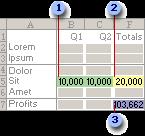
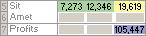
Na zavihku Podatki v skupini Analiza kliknite Reševalec.

Opomba: Če ukaz Reševalec ni na voljo, morate aktivirati dodatek Solver. Glejte: Kako aktivirati dodatek Solver.
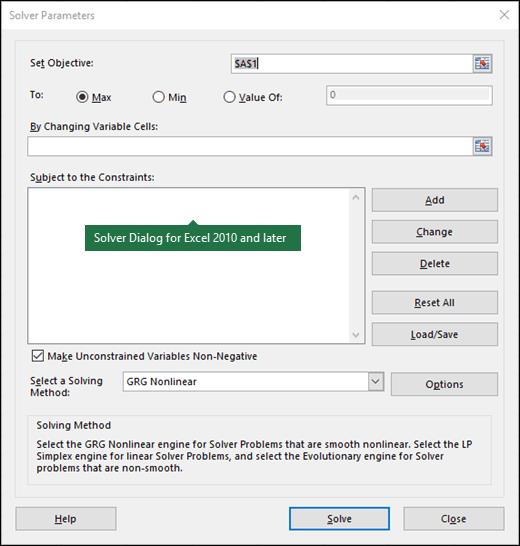
V polje Nastavi cilj vnesite sklic na celico ali ime za ciljno celico. Ciljna celica mora vsebovati formulo.
Ko definirate težavo, kliknite Možnosti v pogovornem oknu Parametri reševalnika.
Na zavihku GRG nelinearno, Evolucijski, izberite možnosti za optimizacijo.
V pogovornem oknu Parametri reševalnika kliknite Naloži/Shrani. Vnesite obseg celic in shranite ali naložite model.
V pogovornem oknu Parametri reševalnika lahko izberete med naslednjimi metodami:
Razumevanje sporočil o napakah reševalca vam lahko pomaga rešiti težave in optimizirati vaše matematične modele. S pravilnim pristopom in razumevanjem lahko izkoristite polni potencial reševalnika v Excelu.
V interesu kozmopolitizma vam Word 2016 omogoča delo s tujimi jeziki. Naučite se, kako vnesti in urediti besedilo v tujem jeziku, ter preveriti črkovanje in slovnico.
Učinkovito filtriranje in razvrščanje podatkov v vrtilni tabeli Excel 2019 za boljša poročila. Dosežite hitrejše analize z našimi namigi in triki!
Reševalec v Excelu je močno orodje za optimizacijo, ki lahko naleti na težave. Razumevanje sporočil o napakah reševalca vam lahko pomaga rešiti težave in optimizirati vaše matematične modele.
Odkrijte različne <strong>teme PowerPoint 2019</strong> in kako jih lahko uporabite za izboljšanje vaših predstavitev. Izberite najboljšo temo za vaše diapozitive.
Nekateri statistični ukrepi v Excelu so lahko zelo zmedeni, vendar so funkcije hi-kvadrat res praktične. Preberite vse opise funkcij hi-kvadrat za bolje razumevanje statističnih orodij.
V tem članku se naučite, kako dodati <strong>obrobo strani</strong> v Word 2013, vključno z različnimi slogi in tehnikami za izboljšanje videza vaših dokumentov.
Ni vam treba omejiti uporabe urejevalnika besedil na delo z enim samim dokumentom. Učinkovito delajte z več dokumenti v Wordu 2013.
Sodelovanje pri predstavitvi, ustvarjeni v PowerPointu 2013, je lahko tako preprosto kot dodajanje komentarjev. Odkrijte, kako učinkovito uporabljati komentarje za izboljšanje vaših predstavitev.
Ugotovite, kako prilagoditi nastavitve preverjanja črkovanja in slovnice v Wordu 2016, da izboljšate svoje jezikovne sposobnosti.
PowerPoint 2013 vam ponuja različne načine za izvedbo predstavitve, vključno s tiskanjem izročkov. Izročki so ključnega pomena za izboljšanje vaše predstavitve.





Nina S. -
Moje izkušnje so bile pogosto slabe zaradi teh napak, to bo koristno za prihodnost!
Laura -
Sploh nisem vedela, da so sporočila o napakah tako koristna! Hvala za delitev vašega znanja.
Jana -
Hvala za ta članek! Zelo koristno za razumevanje sporočil o napakah reševalca v Excelu
Žiga -
Točno to sem potreboval! Nikoli ne bi pomislil, da so te napake lahko pozitivne.
Viktor -
Nevjerojatno, kako te informacije lahko spremenijo našo izkušnjo z Excelom
Rok -
Hvala, ta članek me je res presenetil. Zdaj vem, da napake niso konec sveta
Miha -
Odlično napisana! Kakšna orodja priporočate za reševanje teh napak
Ana M. -
To je odlična razlaga, a me zanima, kako hitro lahko popravimo napake
Klara -
Vsaka zahvala je na mestu, ta članek mi je res odprl oči glede Excelovih napak
Maruša -
Še enkrat hvala! To je prava zakladnica znanja za vse Excel uporabnike.
Mateja -
Res zanimivo. Kakšna je najbolj pogosta napaka, ki jo ljudje naredijo
Tomaž -
Resnično sem se spopadal s temi napakami - zdaj razumem, kaj pomenijo!
Dominik -
Super! Ta razlaga mi je pomagala razumeti, kaj moram popraviti
Filip -
Super informacija! Rad bi delil ta članek z ekipo, naj vedo, kaj počnejo!
Marjan -
Sem zadovoljen, da sem našel to informacijo! Pomaga mi veliko
Lara -
Celo življenje sem se trudila s temi napakami v Excelu, zdaj pa končno vem, kako jih urediti!
Tina -
Res super članek! Si mogoče že kdaj slišal za dodatne vtičnike za Excel, ki bi pomagali?
Oskar -
Kaj mislite o napakah, ki se pojavljajo zaradi slabe povezave z internetom
Neža 22 -
Vsakodnevno se srečujem s temi težavami. Hvala za nasvete!
Petra -
Ali bi lahko dodali nekaj primerov, kako najti rešitve za te napake? To bi pomoč!
Klemen 6789 -
Morda bi dodali kakšne primere napak, to bi bilo super
Žan -
Napake so včasih le priložnost za učenje. Hvala za opozorilo!
Nina -
Včasih se mi zdijo ta sporočila zmedena. Hvala, da ste razjasnili nekaj stvari
Matej -
Gotovo bom testiral te nasvete. Ste kdaj naleteli na napaka, ki je bila res težava
Jure IT -
Res sem imel težave z nalaganjem datotek v Excel in zdaj vem, kaj narediti. Hvala!
Stojan -
Ste že imeli katere izkušnje s programiranjem v VBA za obvladovanje napak
Ema -
Pogosto naletim na te napake, točno to, kar sem iskal
Kaja -
Vsaka pohvala za ta članek! Jeste nas res odlično usmerili
Maša -
Hvala za deljenje! Excel je zapleten, a ta razlaga je zelo pomagala
Andrej -
Hvala, ta članek je zelo koristen! Kdaj pa lahko pričakujemo nadaljevanje
Marko 123 -
Super članek! Zdaj vem, da sporočila o napakah niso vedno slaba stvar
Valentina -
Fenomenalno! Zdaj vem, da je sporočilo o napaki lahko tudi informacija za izboljšanje. :)
Jure -
Hvala za te informacije, zdaj se ne bojim več Excelovih napak
Neža -
Kako naj bi ravnali, če so napake pogoste? Na kaj moramo biti pozorni